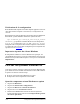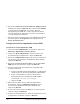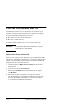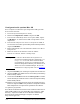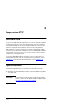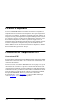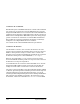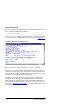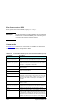HP Jetdirect Embedded Print Server Administrator's Guide
FRWW Configuration de l'impression LPD 152
6. Sélectionnez Autres services de fichiers et d'impression en
réseau, puis cliquez sur Suivant. Si vous sélectionnez Détails
avant de cliquer sur Suivant, vous verrez « Services
d'impression pour UNIX (R) » comme composant de Autres
services de fichiers et d'impression en réseau. Les fichiers en
cours de chargement s'affichent.
7. Fermez la fenêtre Connexions réseau. Port LPR fait maintenant
partie des options des Propriétés d'une imprimante sous
Ports, Ajouter un port.
Configuration d'une imprimante réseau LPD
Ajout d'une nouvelle imprimante LPD
1. Ouvrez le dossier Imprimantes (sur le Bureau, cliquez sur
Démarrer, Imprimantes et télécopieurs).
2. Cliquez sur Ajout d'imprimante. Dans l'écran d'accueil
de l'Assistant Ajout d'imprimante, cliquez sur Suivant.
3. Sélectionnez Imprimante locale, puis désactivez la détection
automatique pour l'installation d'imprimante Plug and Play.
Cliquez sur Suivant.
4. Sélectionnez Créer un nouveau port, puis choisissez Port
LPR dans le menu déroulant. Cliquez sur Suivant.
5. Dans la fenêtre Ajout d'une imprimante compatible LPR,
procédez comme suit :
a. Tapez le nom DNS (Domain Name System) ou l'adresse IP
(Internet protocol) du serveur d'impression HP Jetdirect.
b. Tapez (en minuscules) le nom de la file d'attente
d'impression du serveur d'impression HP Jetdirect
(par exemple, raw, text, auto ou binps).
c. Cliquez sur OK.
6. Sélectionnez le fabricant et le modèle de l'imprimante.
Si nécessaire, cliquez sur Disquette fournie et suivez
les instructions d'installation du pilote d'imprimante.
Cliquez sur Suivant.
7. Si vous y êtes invité, cliquez sur Oui pour conserver le pilote
existant. Cliquez sur Suivant.
8. Tapez un nom d'imprimante et, au besoin, choisissez-la en tant
qu'imprimante par défaut. Cliquez sur Suivant.